虚拟内存设置多少合适?怎样优化内存?
虚拟内存设置多少合适
1.首先在桌面找到“我的电脑”或者“计算机”图标,右键点击,菜单中找到属性。
2.在打开的操作栏中左侧找到“高级系统设置”点击。
3.可以看到“系统属性”菜单栏,点击高级,找到“性能”下面的设置选项,点击。

4.在性能属性窗口中选中“高级”选项卡,然后点击下面的“更改”按钮,如图所示
5.接下来我们就可以对虚拟内存的大小进行设置了。先取消“自动管理所有驱动器分页文件大小”前面的小勾,然后我们再选中“自定义大小”,如图所示
6.在设置虚拟内存大小的时候,不是越大越好。应该根据我们的实际物理内存来设置,一般是物理实际内存的1.5倍左右。比如我的电脑内存是 2G 的,建议设置虚拟内存的大小在 2048M到4096M,输入完成以后,点击“设置”按钮,如图所示
7.设置完成以后,我们就可以看到在 C 盘的虚拟内存大小已经更改为我们设置的大小了。然后点击下方的“确定”按钮,如图所示
注:我们也可以把虚拟内存分页文件设置在其它盘,比如 D,E盘等,建议设置在 C 盘。
8.接下来系统会提示我们需要重新启动计算机才能使更改生效,再次点击“确定”按钮,如图所示
9.最后一路点击“确定”按钮,系统会再次提醒我们“必须立即启动才能生效”。根据自己的需要选择“立即重启或稍后重启”。
怎样优化内存
内存优化之双通道法
为电脑配置一套双通道内存,是所有内存倍增方案中最有效率的,因为它是唯一一个能在物理上直接让内存带宽倍增的操作方案。
简单来说,双通道架构是由主板上的两套独立内存控制器组成,当两个控制器分别插有一组内存时,这两组控制器就能很容易地实现彼此间零等待时间。
换用一个更通俗的比喻,那就是两组卡车同时跑在一个同向二车道上,这样到达目的地之后,花费同样时间运送的货物肯定要比之前一辆卡车(单条内存)多一些(理论上为单通道的一倍),而这就是对于双通道内存的最佳诠释。
组建双通道需要有什么特别注意的地方呢?没有,其实这项技术早在几年前就已经在DIYer中流行起来,现行的主板几乎100%支持双通道架构。而且随着这两年技术的升级,如今的双通道早已不像之前那样,还要专门寻找容量一致、性能相近的第二条内存。
只要你的主板支持所谓“弹性双通道”技术,无论第一内存控制器(一般是两组插槽)插着多少内存,也不管里面的内存容量是否相同,只要在另一内存控制器插槽中(颜色会与第一控制器插槽不同)插入对应容量的内存(比如左侧2GB,那么右侧也要插入2GB),系统便会自动匹配并组成内存双通道,性能不受影响。
内存优化之系统优化法
除了物理双通道外,注册表也是决定大内存性能的另一个因素,毕竟车轮换了发动机也要给力不是!下面小编就简单列举两项与内存性能有关的注册表项吧。
注:以下各项均位于注册表[HKEY_LOCAL_MACHINE\System\CurrentControlSet\Control\SessionManager\MomoryManagement]下
* “LargeSystemCache”:该功能是在内存中开辟一块空间用于文件预读操作,作用有点像Wndows自带的Prefetch,只不过存储的数据不同而已。默认情况下该键值为“0”,表明系统缓存为4MB,而当我们将其修改为“1”时,缓存将会从4MB变为8MB,显然当你拥有一个更大内存后,这项键值就很有必要打开了。
* “SecondLevelDataCache”:由于CPU速度远高于内存,因此物理上会有一个专门的二级缓存负责协调两者间差异,而这项键值的作用就是扩大操作系统中二级缓存的预定大小,默认情况下该键值为“0”,代表系统开启256KB缓存,如果可以的话就把它改为“512”吧(十六进制哈~)。
* “IoPageLockLimit”:众所周知BT下载一般都是很变态的,因此这个键值就显得十分有用了。它的作用是提高系统输入/输出设备与CPU之间的通道,以便在缓冲数据时更流畅。一般来讲目前的内存配置可以将数值直接设为8000(十六进制),换算为十进制后为32MB。如果你平时经常使用BT,设好后会发现原本狂闪的硬盘灯一下子变得安静多了。
注:此外在一些大内存电脑上,也能手工禁止Windows虚拟内存组件(“系统属性”→“高级”→“性能”→“虚拟内存”),以免让电脑更充分得利用物理内存(“虚拟内存”是建立在硬盘中的)。但要注意的是,这种方法一般只适合于普通用户,如果在你平时工作中,有可能遇到某些极耗内存应用时(如 VMWare),完全禁用虚拟内存将可能在内存全部耗尽后使Windows崩溃。
标签: 虚拟内存设置多少合适 win10虚拟内存
-
 巧克力有咖啡的成分吗?巧克力有营养吗?-新动态 巧克力有咖啡的成分吗巧克力里面含有咖啡因。巧克力中一般含有少量
巧克力有咖啡的成分吗?巧克力有营养吗?-新动态 巧克力有咖啡的成分吗巧克力里面含有咖啡因。巧克力中一般含有少量 -
 国家卫健委:近十年来全国报告新发职业病病例数下降58%_全球聚焦 6月15日,国家卫生健康委就加强职业健康监测保护劳动者健康有关情况举
国家卫健委:近十年来全国报告新发职业病病例数下降58%_全球聚焦 6月15日,国家卫生健康委就加强职业健康监测保护劳动者健康有关情况举 -
 韶华书屋的负责人是谁?去有风的地方在云南哪里拍摄? 每日热门 韶华书屋的负责人是谁?1、《去有风的地方》韶华书屋的总负责人是张
韶华书屋的负责人是谁?去有风的地方在云南哪里拍摄? 每日热门 韶华书屋的负责人是谁?1、《去有风的地方》韶华书屋的总负责人是张 -
 从动物身上发明的东西有哪些?哪些东西是从动物身上获得灵感发明出来的?_今日看点 由于科学技术的进步日新月异,很多机器被发明出来,极大地方便了人
从动物身上发明的东西有哪些?哪些东西是从动物身上获得灵感发明出来的?_今日看点 由于科学技术的进步日新月异,很多机器被发明出来,极大地方便了人 -
 如何判断主力试盘期间是否吸筹?老师带散户炒股是骗局吗? 如何判断主力试盘期间是否吸筹1、一般主力在吸筹的时候会选择在底部
如何判断主力试盘期间是否吸筹?老师带散户炒股是骗局吗? 如何判断主力试盘期间是否吸筹1、一般主力在吸筹的时候会选择在底部 -
 商丘市市长摆向阳会见圆通速递公司副总裁喻志贤 6月14日下午,市长摆向阳会见了前来我市考察投资的圆通速递公司副总
商丘市市长摆向阳会见圆通速递公司副总裁喻志贤 6月14日下午,市长摆向阳会见了前来我市考察投资的圆通速递公司副总
-
 每日快讯!前行者一共几集 前行者谁是叛徒? 前行者一共几集《前行者》一共四十集,主要讲述了上世纪三十年代初
每日快讯!前行者一共几集 前行者谁是叛徒? 前行者一共几集《前行者》一共四十集,主要讲述了上世纪三十年代初 -
 csgo开箱钥匙怎么白嫖 csgo怎么一下子买100把钥匙? 很多喜欢玩csgo的小伙伴都知道开箱是一个非常随机的玩法,你可能开出非常贵的饰品,也有可能开出没什么用的外观,今天小编就为大家带来csgo
csgo开箱钥匙怎么白嫖 csgo怎么一下子买100把钥匙? 很多喜欢玩csgo的小伙伴都知道开箱是一个非常随机的玩法,你可能开出非常贵的饰品,也有可能开出没什么用的外观,今天小编就为大家带来csgo -
 京台高速起点和终点在哪里 京台高速能到台北吗?‘’ 快报 京台高速起点和终点在哪里?京台高速的起点就是北京,它的终点就是台
京台高速起点和终点在哪里 京台高速能到台北吗?‘’ 快报 京台高速起点和终点在哪里?京台高速的起点就是北京,它的终点就是台 -
 【天天快播报】天下长河高士奇是坏人吗 徐乾学疯了是咋回事啊? 天下长河高士奇是坏人吗1、《天下长河》高士奇是清官,不是坏人,他
【天天快播报】天下长河高士奇是坏人吗 徐乾学疯了是咋回事啊? 天下长河高士奇是坏人吗1、《天下长河》高士奇是清官,不是坏人,他 -
 环球即时看!激情『篮』不住 追『球』勇向前 激烈的比赛现场。本报记者徐剑谭歌摄部分图片由汉风拍客提供中国徐州网
环球即时看!激情『篮』不住 追『球』勇向前 激烈的比赛现场。本报记者徐剑谭歌摄部分图片由汉风拍客提供中国徐州网 -
 天天视讯!首尔十大富人区分别是什么地方?首尔最新房价是多少? 首尔十大富人区分别是什么地方?韩国有句话叫所有房地产都通向江南!
天天视讯!首尔十大富人区分别是什么地方?首尔最新房价是多少? 首尔十大富人区分别是什么地方?韩国有句话叫所有房地产都通向江南! -
 农业保险助农惠农 全球新要闻 中国徐州网-徐州日报讯(记者郑微通讯员任智用)5月底,我市普降大到暴
农业保险助农惠农 全球新要闻 中国徐州网-徐州日报讯(记者郑微通讯员任智用)5月底,我市普降大到暴 -
 每日看点!工行闪金借没通过的原因是什么?工商银行无卡存款怎么操作? 工行闪金借没通过的原因?①不具备申请条件②个人征信有问题③申请地
每日看点!工行闪金借没通过的原因是什么?工商银行无卡存款怎么操作? 工行闪金借没通过的原因?①不具备申请条件②个人征信有问题③申请地 -
 出租屋产假星巴克外卖达729单真的吗?星巴克加盟需要多少钱? 出租屋产假星巴克外卖达729单真的吗?一男子对外宣称帮顾客到正规星
出租屋产假星巴克外卖达729单真的吗?星巴克加盟需要多少钱? 出租屋产假星巴克外卖达729单真的吗?一男子对外宣称帮顾客到正规星 -
 天天观焦点:威廉指标怎么看?威廉指标是怎么计算的? 威廉指标怎么看?当短期威廉指标向上穿过长期威廉指标时,形成金叉是
天天观焦点:威廉指标怎么看?威廉指标是怎么计算的? 威廉指标怎么看?当短期威廉指标向上穿过长期威廉指标时,形成金叉是 -
 今年初中预计招生15.7万人 中国徐州网-徐州日报讯(记者李小委樊海涛)6月15日上午,市教育局在徐
今年初中预计招生15.7万人 中国徐州网-徐州日报讯(记者李小委樊海涛)6月15日上午,市教育局在徐 -
 每日快播:奶酪是不是就是芝士?奶酪和牛奶哪个营养价值高? 奶酪是不是就是芝士奶酪和芝士一样,芝士是奶酪英文名的音译。奶酪
每日快播:奶酪是不是就是芝士?奶酪和牛奶哪个营养价值高? 奶酪是不是就是芝士奶酪和芝士一样,芝士是奶酪英文名的音译。奶酪 -
 天天快播:身份证个人信用查询方法有哪些?如何保持良好的个人信用记录? 身份证个人信用查询方法:1、央行查询个人信用报告一般可以去两个地
天天快播:身份证个人信用查询方法有哪些?如何保持良好的个人信用记录? 身份证个人信用查询方法:1、央行查询个人信用报告一般可以去两个地 -
 柚子禁忌与什么一起吃 柚子不能跟哪些食物一起吃|天天看热讯 1、螃蟹:螃蟹和柚子均属于寒性的食物,如果柚子和螃蟹一起吃,容易使
柚子禁忌与什么一起吃 柚子不能跟哪些食物一起吃|天天看热讯 1、螃蟹:螃蟹和柚子均属于寒性的食物,如果柚子和螃蟹一起吃,容易使 -
 精细化服务护航智慧夏收 本报记者龚严巍通讯员樊晓华“三夏”时节,徐州各地多措并举抢收抢种,
精细化服务护航智慧夏收 本报记者龚严巍通讯员樊晓华“三夏”时节,徐州各地多措并举抢收抢种, -
 王俊凯解除与英特尔合作关系了吗?英特尔为什么不造手机芯片? 王俊凯解除与英特尔合作关系了吗?12月22日晚,王俊凯工作室发表声明
王俊凯解除与英特尔合作关系了吗?英特尔为什么不造手机芯片? 王俊凯解除与英特尔合作关系了吗?12月22日晚,王俊凯工作室发表声明 -
 党员田间地头保丰收 中国徐州网-徐州日报讯(记者李臻通讯员张政红王迎迎)“听说周末有大
党员田间地头保丰收 中国徐州网-徐州日报讯(记者李臻通讯员张政红王迎迎)“听说周末有大 -
 云联惠靠什么挣钱?云联惠是个什么样的平台?云联惠的经营模式-播资讯 云联惠靠什么挣钱?1 广告。只要是有价值、有流量的平台,商家都愿意
云联惠靠什么挣钱?云联惠是个什么样的平台?云联惠的经营模式-播资讯 云联惠靠什么挣钱?1 广告。只要是有价值、有流量的平台,商家都愿意 -
 高叶有老公了吗?高叶资料简介_世界报道 高叶有老公了吗1、高叶没有老公,至今都没有听说高叶结婚的消息,她
高叶有老公了吗?高叶资料简介_世界报道 高叶有老公了吗1、高叶没有老公,至今都没有听说高叶结婚的消息,她 -
 衣服防掉色第一次洗怎么办 深色容易掉色的衣服第一次怎么洗-环球实时 1、直接将衣服放到食盐水当中浸泡,大概有30分钟的样子,然后再正常的
衣服防掉色第一次洗怎么办 深色容易掉色的衣服第一次怎么洗-环球实时 1、直接将衣服放到食盐水当中浸泡,大概有30分钟的样子,然后再正常的 -
 天天快看:假酒的危害有哪些?现在的假酒主要有哪些呢? 假酒的危害有哪些?首先,我们知道所谓的假酒是将化学试剂和酒精混合
天天快看:假酒的危害有哪些?现在的假酒主要有哪些呢? 假酒的危害有哪些?首先,我们知道所谓的假酒是将化学试剂和酒精混合 -
 车辆违章记录怎么查询 车辆违章可以在异地处理吗? 车辆违章记录怎么查询?1、车主指南网站查询:2、可以在手机上下载交
车辆违章记录怎么查询 车辆违章可以在异地处理吗? 车辆违章记录怎么查询?1、车主指南网站查询:2、可以在手机上下载交 -
 csgo开箱网站有哪些?csgo皮肤交易平台是干嘛的? 很多喜欢玩csgo的小伙伴都知道开箱是一个非常随机的玩法,你可能开
csgo开箱网站有哪些?csgo皮肤交易平台是干嘛的? 很多喜欢玩csgo的小伙伴都知道开箱是一个非常随机的玩法,你可能开 -
 巧克力有咖啡的成分吗?巧克力有营养吗?-新动态 巧克力有咖啡的成分吗巧克力里面含有咖啡因。巧克力中一般含有少量
巧克力有咖啡的成分吗?巧克力有营养吗?-新动态 巧克力有咖啡的成分吗巧克力里面含有咖啡因。巧克力中一般含有少量 -
 MG是什么牌子的汽车?MG牌子属于什么档次车? MG是什么牌子的汽车?mg是名爵牌子的汽车,名爵是一个英国的汽车品牌
MG是什么牌子的汽车?MG牌子属于什么档次车? MG是什么牌子的汽车?mg是名爵牌子的汽车,名爵是一个英国的汽车品牌 -
 萧无敌再次消失第几集 我的反派男友萧无敌是谁创作的? 萧无敌再次消失第几集1、《我的反派男友》萧无敌再次消失是第23集。
萧无敌再次消失第几集 我的反派男友萧无敌是谁创作的? 萧无敌再次消失第几集1、《我的反派男友》萧无敌再次消失是第23集。 -
 汽车仪表出现ODO正常吗?汽车仪表盘odo怎么消除?|今日快讯 汽车仪表出现ODO正常吗正常汽车显示odo是总里程的意思,正常的,并不
汽车仪表出现ODO正常吗?汽车仪表盘odo怎么消除?|今日快讯 汽车仪表出现ODO正常吗正常汽车显示odo是总里程的意思,正常的,并不 -
 每日速看!隐入尘烟票房破9000万真的吗?隐入尘烟下架原因是什么? 隐入尘烟票房破9000万真的吗?根据猫眼专业版数据,演员海清主演电影
每日速看!隐入尘烟票房破9000万真的吗?隐入尘烟下架原因是什么? 隐入尘烟票房破9000万真的吗?根据猫眼专业版数据,演员海清主演电影 -
 钝角什么网络用语 钝角是什么具体的含义? 钝角什么网络用语1、钝角作为网络用语,并没有数学中钝角的意思,而
钝角什么网络用语 钝角是什么具体的含义? 钝角什么网络用语1、钝角作为网络用语,并没有数学中钝角的意思,而 -
 环球快看点丨韩式裸妆跟普通的裸妆的区别是什么?韩式裸妆教程分享 韩式裸妆跟普通的裸妆的区别韩式裸妆是呈现出捏出水的感觉, 感觉
环球快看点丨韩式裸妆跟普通的裸妆的区别是什么?韩式裸妆教程分享 韩式裸妆跟普通的裸妆的区别韩式裸妆是呈现出捏出水的感觉, 感觉 -
 广电总局要求不得播出偶像养成节目咋回事?如何看待偶像养成节目比较火?-天天视讯 广电总局要求不得播出偶像养成节目咋回事?国家广播电视总局发布公告
广电总局要求不得播出偶像养成节目咋回事?如何看待偶像养成节目比较火?-天天视讯 广电总局要求不得播出偶像养成节目咋回事?国家广播电视总局发布公告 -
 新买的衣服第一次怎么洗 新衣服怎么洗_环球报资讯 1、建议泡半小时到2小时。食盐有消毒、杀菌和防止布料褪色的作用。很多
新买的衣服第一次怎么洗 新衣服怎么洗_环球报资讯 1、建议泡半小时到2小时。食盐有消毒、杀菌和防止布料褪色的作用。很多 -
 撒旦的女儿是什么梗?撒旦的女儿动了心走的时候红了眼什么意思?|焦点要闻 撒旦的女儿是什么梗?《禁忌女孩》撒旦的女儿是指娜诺。在基督教中撒
撒旦的女儿是什么梗?撒旦的女儿动了心走的时候红了眼什么意思?|焦点要闻 撒旦的女儿是什么梗?《禁忌女孩》撒旦的女儿是指娜诺。在基督教中撒 -
 天天快看:红薯相克的食物有哪些 红薯不能和哪些食物一起吃 1、红薯相克的食物有柿子、南瓜、螃蟹等。2、柿子:柿子中含有鞣质、果
天天快看:红薯相克的食物有哪些 红薯不能和哪些食物一起吃 1、红薯相克的食物有柿子、南瓜、螃蟹等。2、柿子:柿子中含有鞣质、果 -
 洗干净的猪蹄怎么保存 猪蹄焯水后如何保存 1、用保鲜膜或保鲜袋包裹好,放冰箱冷藏室内,冷藏即可,可保存两天不
洗干净的猪蹄怎么保存 猪蹄焯水后如何保存 1、用保鲜膜或保鲜袋包裹好,放冰箱冷藏室内,冷藏即可,可保存两天不 -
 快乐在城市上空飘扬是什么歌?快乐在城市上空飘扬的歌词是什么?-每日热点 快乐在城市上空飘扬是什么歌?1、快乐在城市上空飘扬是歌曲《NEW BO
快乐在城市上空飘扬是什么歌?快乐在城市上空飘扬的歌词是什么?-每日热点 快乐在城市上空飘扬是什么歌?1、快乐在城市上空飘扬是歌曲《NEW BO -
 爱奇艺考虑拍狂飙电影真的吗?爱奇艺自制电影如何赚钱的? 爱奇艺考虑拍狂飙电影真的吗?爱奇艺影业总裁亚宁透露爱奇艺将拍电影
爱奇艺考虑拍狂飙电影真的吗?爱奇艺自制电影如何赚钱的? 爱奇艺考虑拍狂飙电影真的吗?爱奇艺影业总裁亚宁透露爱奇艺将拍电影 -
 世界讯息:塞尔达传说王国之泪余料建造怎么解锁(塞尔达传说王国之泪飞行器怎么用) 塞尔达传说王国之泪余料建造怎么解锁?解锁方法:按照主线到达第二个
世界讯息:塞尔达传说王国之泪余料建造怎么解锁(塞尔达传说王国之泪飞行器怎么用) 塞尔达传说王国之泪余料建造怎么解锁?解锁方法:按照主线到达第二个 -
 【世界速看料】围棋棋盘多少条线(围棋介绍) 围棋棋盘多少条线?围棋棋盘是方形,有纵横各19条等距离、垂直交叉的
【世界速看料】围棋棋盘多少条线(围棋介绍) 围棋棋盘多少条线?围棋棋盘是方形,有纵横各19条等距离、垂直交叉的 -
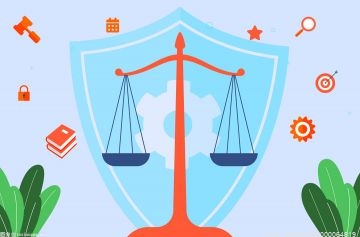 环球快看:怎样办理提前解除抵押合同(抵押合同解押后如何处理) 怎样办理提前解除抵押合同?1、当事人办理提前解除抵押合同的,应当
环球快看:怎样办理提前解除抵押合同(抵押合同解押后如何处理) 怎样办理提前解除抵押合同?1、当事人办理提前解除抵押合同的,应当 -
 车门异响调整锁扣方法(车门出现异响的原因) 车门异响调整锁扣方法可以适当调整锁扣的螺丝,调整到合适的方向时
车门异响调整锁扣方法(车门出现异响的原因) 车门异响调整锁扣方法可以适当调整锁扣的螺丝,调整到合适的方向时 -
 当前信息:玉髓和玛瑙的区别(玉髓和玛瑙哪个贵) 玉髓和玛瑙的区别玉髓和玛瑙的区别主要有三点,首先构造不同,玉髓
当前信息:玉髓和玛瑙的区别(玉髓和玛瑙哪个贵) 玉髓和玛瑙的区别玉髓和玛瑙的区别主要有三点,首先构造不同,玉髓 -
 苹果 iOS 17 可让 iPhone 激活 Apple Watch 铃声反向查找手表
IT之家6月16日消息,苹果AppleWatch此前一直有查找iPhone的功能,用户
苹果 iOS 17 可让 iPhone 激活 Apple Watch 铃声反向查找手表
IT之家6月16日消息,苹果AppleWatch此前一直有查找iPhone的功能,用户 -
 打卡中国(青海)国际生态博览会:可以吃的茶卡湖盐 “我之前以为茶卡盐湖只有美景,没想到还有能吃的湖盐。”6月16日,前
打卡中国(青海)国际生态博览会:可以吃的茶卡湖盐 “我之前以为茶卡盐湖只有美景,没想到还有能吃的湖盐。”6月16日,前 -
 苹果 iOS 17 新特性:重置密码 72 小时内可用旧密码再次重置
-世界独家 IT之家6月16日消息,苹果在iOS17系统中引入了一项新的调整,用户在重置
苹果 iOS 17 新特性:重置密码 72 小时内可用旧密码再次重置
-世界独家 IT之家6月16日消息,苹果在iOS17系统中引入了一项新的调整,用户在重置 -
 【全球快播报】福建福州:汽车配件企业生产忙 6月15日,福建省福州市闽侯县东南汽车城内,多家企业生产线上一派忙碌
【全球快播报】福建福州:汽车配件企业生产忙 6月15日,福建省福州市闽侯县东南汽车城内,多家企业生产线上一派忙碌 -
 苹果 watchOS 10 将为 Apple Watch 带来锁定模式
IT之家6月16日消息,苹果去年发布的iOS iPadOS16以及macOSVentura中引
苹果 watchOS 10 将为 Apple Watch 带来锁定模式
IT之家6月16日消息,苹果去年发布的iOS iPadOS16以及macOSVentura中引 -
 洗干净的生肉怎么保存 洗干净的生肉如何保存 1、洗过的肉可以放入冰箱冷冻保存,但是洗过的肉与没洗的肉相比,在冰
洗干净的生肉怎么保存 洗干净的生肉如何保存 1、洗过的肉可以放入冰箱冷冻保存,但是洗过的肉与没洗的肉相比,在冰 -
 如何去糊味 去糊味的方法 1、清理焦糊。最简单方法就是清理,食物有焦味,就把那部分黑掉的散发
如何去糊味 去糊味的方法 1、清理焦糊。最简单方法就是清理,食物有焦味,就把那部分黑掉的散发 -
 菊花的特点和象征诗句是什么 菊花的特点和象征诗句是? 1、在古神话传说中菊花还被赋予了吉祥、长寿的含义。2、菊花是中国十大
菊花的特点和象征诗句是什么 菊花的特点和象征诗句是? 1、在古神话传说中菊花还被赋予了吉祥、长寿的含义。2、菊花是中国十大
热门资讯
-
 电影《海门一号》首映 郭凯敏庐山恋后再恋海门 6月9日,由李相国导演,郭凯敏、恬...
电影《海门一号》首映 郭凯敏庐山恋后再恋海门 6月9日,由李相国导演,郭凯敏、恬... -
 小鹏城市NGP开放北京 北京首次迎来城区高阶智驾 【2023年6月15日】今日,小鹏汽车...
小鹏城市NGP开放北京 北京首次迎来城区高阶智驾 【2023年6月15日】今日,小鹏汽车... -
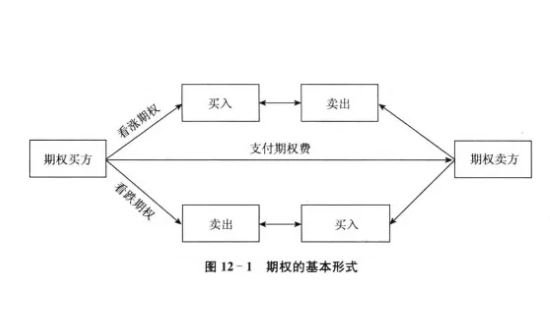 外汇投资理财方式有什么?理财收益率一般多少? 外汇投资理财方式有什么?外汇储蓄...
外汇投资理财方式有什么?理财收益率一般多少? 外汇投资理财方式有什么?外汇储蓄... -
 热点评!将夜13个弟子实力排名是什么?将夜八个境界 实力排名:1、李慢慢把李慢慢放在...
热点评!将夜13个弟子实力排名是什么?将夜八个境界 实力排名:1、李慢慢把李慢慢放在...
观察
图片新闻
-
 杭州亚运会形象宣传片《弄潮》 杭州亚运会倒计时100天之际,杭州...
杭州亚运会形象宣传片《弄潮》 杭州亚运会倒计时100天之际,杭州... -
 环球快报:突发!菲律宾发生6.2级地震 当地时间6月15日上午10时19分左右...
环球快报:突发!菲律宾发生6.2级地震 当地时间6月15日上午10时19分左右... -
 9月1日起全面实施!海南开展黑烟车电子抓拍非现场执法工作 近日,省生态环境厅发布《关于做好...
9月1日起全面实施!海南开展黑烟车电子抓拍非现场执法工作 近日,省生态环境厅发布《关于做好... -
 环球滚动:海南非学科类校外培训类别目录清单来了! 非学科类校外培训类别目录清单根据...
环球滚动:海南非学科类校外培训类别目录清单来了! 非学科类校外培训类别目录清单根据...
精彩新闻
-
 兔子的特点和象征是什么 兔子的特点和象征是啥 1、生肖兔的寓意:寓意就是兔子的...
兔子的特点和象征是什么 兔子的特点和象征是啥 1、生肖兔的寓意:寓意就是兔子的... -
 人工智能加速走进百姓生活——从2023全球人工智能技术大会看行业新趋势 按照大脑指令可做出灵活动作的智能...
人工智能加速走进百姓生活——从2023全球人工智能技术大会看行业新趋势 按照大脑指令可做出灵活动作的智能... -
 如何鉴别恶性黑色素瘤和良性痣?5个提示早知道_焦点报道 什么是恶性黑色素瘤?恶性黑色素瘤...
如何鉴别恶性黑色素瘤和良性痣?5个提示早知道_焦点报道 什么是恶性黑色素瘤?恶性黑色素瘤... -
 国家卫健委:近十年来全国报告新发职业病病例数下降58%_全球聚焦 6月15日,国家卫生健康委就加强职...
国家卫健委:近十年来全国报告新发职业病病例数下降58%_全球聚焦 6月15日,国家卫生健康委就加强职... -
 鱼罐头有营养吗 吃鱼罐头对身体有好处吗 1、鱼罐头有营养,但是鱼罐头和鲜...
鱼罐头有营养吗 吃鱼罐头对身体有好处吗 1、鱼罐头有营养,但是鱼罐头和鲜... -
 世界快报:国家医保局:社会监督对打击欺诈骗保的作用日益显著 6月9日,国务院新闻办公室举行国务...
世界快报:国家医保局:社会监督对打击欺诈骗保的作用日益显著 6月9日,国务院新闻办公室举行国务... -
 生态环保“铁腕治理” 工业城市“绿色转身” 5月30日,湖北省武穴港田镇港区马...
生态环保“铁腕治理” 工业城市“绿色转身” 5月30日,湖北省武穴港田镇港区马... -
 北京理想汽车获得纯电/增程生产资质:规划有5款纯电新车_新消息 北京理想汽车获得纯电 增程生产资...
北京理想汽车获得纯电/增程生产资质:规划有5款纯电新车_新消息 北京理想汽车获得纯电 增程生产资... -
 优派推出 X2-4K 投影仪:专为 Xbox 优化,1600 美元
焦点精选 IT之家6月15日消息,优派在今年3月...
优派推出 X2-4K 投影仪:专为 Xbox 优化,1600 美元
焦点精选 IT之家6月15日消息,优派在今年3月... -
 速讯:西班牙抗议北约国防工业计划并阻止其通过 根据西班牙媒体当地时间6月15日报...
速讯:西班牙抗议北约国防工业计划并阻止其通过 根据西班牙媒体当地时间6月15日报... -
 每日热文:延吉农村党建“书记加油”擂台比武 为深入贯彻吉林省、延边州关于抓党...
每日热文:延吉农村党建“书记加油”擂台比武 为深入贯彻吉林省、延边州关于抓党... -
 每日动态!苹果 macOS 13.5 开发者预览版 Beta 3 发布
IT之家6月16日消息,苹果今日向Mac...
每日动态!苹果 macOS 13.5 开发者预览版 Beta 3 发布
IT之家6月16日消息,苹果今日向Mac... -
 苹果 iOS/iPadOS 16.6 开发者预览版 Beta 3 发布
IT之家6月16日消息,苹果今日向iPh...
苹果 iOS/iPadOS 16.6 开发者预览版 Beta 3 发布
IT之家6月16日消息,苹果今日向iPh... -
 世界热议:Linux 补丁显示龙芯 3A6000 系列处理器将支持同步多线程SMT 技术
IT之家6月15日消息,龙芯中科此前...
世界热议:Linux 补丁显示龙芯 3A6000 系列处理器将支持同步多线程SMT 技术
IT之家6月15日消息,龙芯中科此前... -
 财经态度丨“降成本”划重点 税费优惠如何更精准更到位?专家解读-每日关注 据中央广播电视总台经济之声《交易...
财经态度丨“降成本”划重点 税费优惠如何更精准更到位?专家解读-每日关注 据中央广播电视总台经济之声《交易... -
 国产之光!比亚迪登2023年BrandZ最具价值榜前十:唯一中国汽车品牌_环球简讯 国产之光!比亚迪登2023年BrandZ最...
国产之光!比亚迪登2023年BrandZ最具价值榜前十:唯一中国汽车品牌_环球简讯 国产之光!比亚迪登2023年BrandZ最... -
 多方回应2.5吨重劳斯莱斯被吊上44楼:安全性没问题_天天热闻 多方回应2 5吨重劳斯莱斯被吊上44...
多方回应2.5吨重劳斯莱斯被吊上44楼:安全性没问题_天天热闻 多方回应2 5吨重劳斯莱斯被吊上44... -
 世界热推荐:中国已同意美国 NASA 和其他国家使用“鹊桥”号月球中继星的请求
... IT之家6月15日消息,如果见证中国...
世界热推荐:中国已同意美国 NASA 和其他国家使用“鹊桥”号月球中继星的请求
... IT之家6月15日消息,如果见证中国... -
 安全生产,“邮”你“邮”我 ——邮储银行贵溪市支行组织开展消...
安全生产,“邮”你“邮”我 ——邮储银行贵溪市支行组织开展消... -
 继 AMD 锐龙 7000 “四世同堂”后,英特尔启动Ultra/数字并行
IT之家6月15日消息,AMD去年针对移...
继 AMD 锐龙 7000 “四世同堂”后,英特尔启动Ultra/数字并行
IT之家6月15日消息,AMD去年针对移... -
 甘肃甘州公安成功抓获两名外省上网逃犯-环球视讯 近日,甘肃省张掖市公安局甘州分局...
甘肃甘州公安成功抓获两名外省上网逃犯-环球视讯 近日,甘肃省张掖市公安局甘州分局... -
 环球最资讯丨温州的大学有哪些?温州的邮政编码是多少? 温州的大学:1、温州大学温州大学...
环球最资讯丨温州的大学有哪些?温州的邮政编码是多少? 温州的大学:1、温州大学温州大学... -
 国家税务总局:前4个月全国新增减税降费及退税缓费4689亿元 国务院新闻办公室今天举行国务院政...
国家税务总局:前4个月全国新增减税降费及退税缓费4689亿元 国务院新闻办公室今天举行国务院政... -
 英特尔酷睿 i 系列命名 2008 年首次亮相,今日确认将被砍
|环球今热点 IT之家6月15日消息,英特尔今日宣...
英特尔酷睿 i 系列命名 2008 年首次亮相,今日确认将被砍
|环球今热点 IT之家6月15日消息,英特尔今日宣... -
 DC 超级英雄电影《闪电侠》明日上映,预售票房破 1000 万
IT之家6月15日消息,DC超级英雄电...
DC 超级英雄电影《闪电侠》明日上映,预售票房破 1000 万
IT之家6月15日消息,DC超级英雄电... -
 库尔勒:万亩孜然采收忙 长势喜人富农家 世界观天下 眼下,新疆库尔勒市26000余亩孜然...
库尔勒:万亩孜然采收忙 长势喜人富农家 世界观天下 眼下,新疆库尔勒市26000余亩孜然... -
 第十五届环赛里木湖公路自行车赛收官 央广网博乐6月15日消息(见习记者...
第十五届环赛里木湖公路自行车赛收官 央广网博乐6月15日消息(见习记者... -
 甘肃甘州:以水为笔绘就城水共融画卷_世界最资讯 央广网兰州6月15日消息(见习记者...
甘肃甘州:以水为笔绘就城水共融画卷_世界最资讯 央广网兰州6月15日消息(见习记者... -
 兴业银行宁波分行:金融知识进社区,端午共享粽叶香-全球看热讯 为深入贯彻落实监管部门消费者权益...
兴业银行宁波分行:金融知识进社区,端午共享粽叶香-全球看热讯 为深入贯彻落实监管部门消费者权益... -
 当前聚焦:央广网一行赴湖南省韶山灌区工程管理局调研 6月13日至14日,央广网北京公司副...
当前聚焦:央广网一行赴湖南省韶山灌区工程管理局调研 6月13日至14日,央广网北京公司副... -
 环球视讯!第九届上交会正式开幕!这些高科技值得“打卡” 设置主题馆、能源低碳技术、数字技...
环球视讯!第九届上交会正式开幕!这些高科技值得“打卡” 设置主题馆、能源低碳技术、数字技... -
 杭州亚运会形象宣传片《弄潮》 杭州亚运会倒计时100天之际,杭州...
杭州亚运会形象宣传片《弄潮》 杭州亚运会倒计时100天之际,杭州... -
 支付宝红包不收会退回去吗?如何使用支付宝红包?-天天看点 我们经常会收到其他人发来的红包,...
支付宝红包不收会退回去吗?如何使用支付宝红包?-天天看点 我们经常会收到其他人发来的红包,... -
 抖音外卖打退堂鼓?已放弃年度销售目标!-快资讯 笃信“大力出奇迹”的抖音,在开...
抖音外卖打退堂鼓?已放弃年度销售目标!-快资讯 笃信“大力出奇迹”的抖音,在开... -
 全球观察:国产操作系统统信称已追平Win7,部分赶超Win10
国产操作系统开发公司统信前日在广...
全球观察:国产操作系统统信称已追平Win7,部分赶超Win10
国产操作系统开发公司统信前日在广... -
 索尼 A6700 旗舰 APS-C 相机新爆料:配备全新 15-45mm 套头
IT之家6月15日消息,据sonyalpharu...
索尼 A6700 旗舰 APS-C 相机新爆料:配备全新 15-45mm 套头
IT之家6月15日消息,据sonyalpharu... -
 苹果新专利:屏幕完全包裹手腕的 Apple Watch
IT之家6月15日消息,从苹果申请的...
苹果新专利:屏幕完全包裹手腕的 Apple Watch
IT之家6月15日消息,从苹果申请的... -
 亏电3.9升、纯电跑200km!比亚迪驱逐舰07申报:合资中型轿车发抖 亏电3 9升、纯电跑200km!比亚迪...
亏电3.9升、纯电跑200km!比亚迪驱逐舰07申报:合资中型轿车发抖 亏电3 9升、纯电跑200km!比亚迪... -
 当前观点:淘宝新店多久可以开直通车?开直通车有何技巧? 对于淘宝商家来说,有很多种方式可...
当前观点:淘宝新店多久可以开直通车?开直通车有何技巧? 对于淘宝商家来说,有很多种方式可... -
 警惕“欲望陷阱”!北京石景山古城街道开展防范非法集资宣传活动 全球速递 6月15日是防范非法集资集中宣传日...
警惕“欲望陷阱”!北京石景山古城街道开展防范非法集资宣传活动 全球速递 6月15日是防范非法集资集中宣传日... -
 破冰行动结局是什么?破冰行动蔡永强是什么身份是好人吗?|环球快资讯 破冰行动结局是什么?《破冰行动》...
破冰行动结局是什么?破冰行动蔡永强是什么身份是好人吗?|环球快资讯 破冰行动结局是什么?《破冰行动》... -
 焦点要闻:淘宝618左撇子会场活动玩法是什么?附详情 淘宝618首次为“左撇子”这个小...
焦点要闻:淘宝618左撇子会场活动玩法是什么?附详情 淘宝618首次为“左撇子”这个小... -
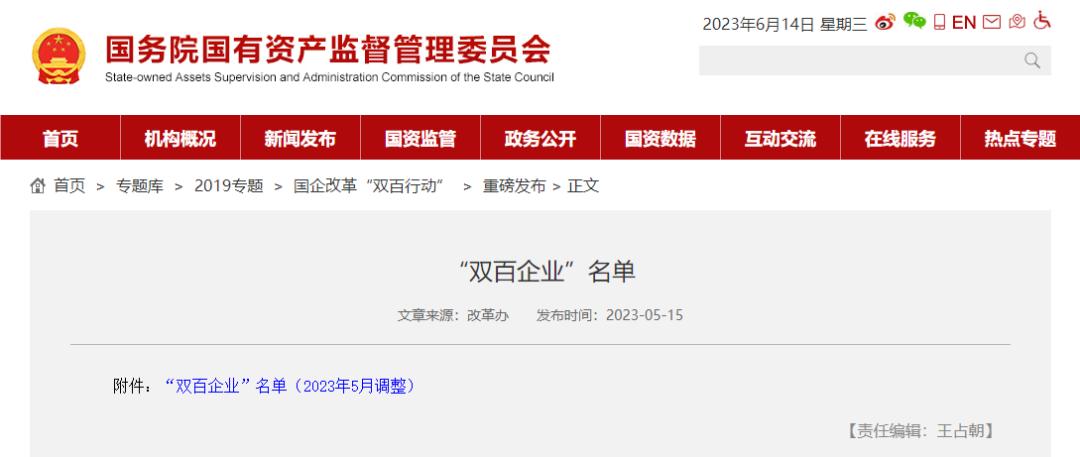 武商集团入选国务院国资委国企改革“双百企业”名单 近日,国务院国资委网站公布了最新...
武商集团入选国务院国资委国企改革“双百企业”名单 近日,国务院国资委网站公布了最新... -
 海南保亭举办海南自贸港“零关税”业务培训 近日,海南省保亭黎族苗族自治县联...
海南保亭举办海南自贸港“零关税”业务培训 近日,海南省保亭黎族苗族自治县联... -
 零刻 GTR7 迷你主机 618 促销:R7 7840HS 准系统 2680 元
世界速讯 IT之家6月15日消息,零刻在今年4月...
零刻 GTR7 迷你主机 618 促销:R7 7840HS 准系统 2680 元
世界速讯 IT之家6月15日消息,零刻在今年4月... -
 环球速看:树立环保意识 倡导绿色生活 为进一步提高辖区居民群众的环境保...
环球速看:树立环保意识 倡导绿色生活 为进一步提高辖区居民群众的环境保... -
 支付宝,越变越小
全球观热点 昨日,支付宝更新了最新的10 3 9...
支付宝,越变越小
全球观热点 昨日,支付宝更新了最新的10 3 9... -
 李辉炳对陶瓷领域的执着与热爱 头条 李辉炳先生,出生湖北沙市,是备受...
李辉炳对陶瓷领域的执着与热爱 头条 李辉炳先生,出生湖北沙市,是备受... -
 乌鲁木齐与深圳联交所达成九大文旅项目合作意向|每日速看 近日,乌鲁木齐文博会展团携九大文...
乌鲁木齐与深圳联交所达成九大文旅项目合作意向|每日速看 近日,乌鲁木齐文博会展团携九大文... -
 创维推出首款COG玻璃基高刷 Mini LED显示器 D80
IT之家6月15日消息,创维今日宣布...
创维推出首款COG玻璃基高刷 Mini LED显示器 D80
IT之家6月15日消息,创维今日宣布...